[Pełny przewodnik] Jak zsynchronizować muzykę iPhone z iTunes
iTunes jest uważany za jeden z najbardziej przydatnychaplikacje w historii Apple. Ta aplikacja została opracowana przez certyfikowanych programistów Apple w celu zwiększenia wygody korzystania z iDevice. Synchronizacja muzyki to jedna z wielu funkcji tej renomowanej aplikacji. Chociaż aplikacja ma wiele zastosowań, nadal najbardziej znanymi funkcjami aplikacji są Biblioteka iTunes i ręczne przesyłanie. Więc jeśli nie możesz się doczekać synchronizuj muzykę z iPhone'a z iTunes, wszystkie potrzebne szczegóły są wymienione poniżej. Więc zacznijmy.
- Sposób 1: Jak zsynchronizować muzykę z iPhone'a z iTunes
- Sposób 2: Jak przenieść muzykę z iPhone'a do iTunes za pomocą 1 kliknięcia
- Sposób 3: Jak zsynchronizować muzykę z iPhone'a na komputer za pośrednictwem biblioteki muzycznej iCloud
Sposób 1: Jak zsynchronizować muzykę z iPhone'a z iTunes
iTunes to jedna z najczęściej używanych aplikacjiprawie każdy użytkownik iPhone'a lub Apple. Aplikacja pomaga synchronizować muzykę, wideo, zdjęcia, teksty itp. Po zsynchronizowaniu danych z iTunes możesz uzyskać dostęp do tych danych z dowolnego wybranego urządzenia iDevice. Możesz również ręcznie przesyłać dane za pomocą iTunes. Ta metoda ręczna jest zwykle używana do przesyłania zakupionej muzyki. Oto jak ręcznie zsynchronizować muzykę z iPhone'a do iTunes:
1. Zainstaluj i uruchom najnowszą wersję iTunes na komputerze
2. Podłącz iPhone'a do komputera przez USB.
3. Przejdź do „Plik”, a następnie do „Urządzenia”.
4. Na koniec wybierz opcję „Przenieś zakupy z telefonu iPhone”. Muzyka rozpocznie się automatycznie.

5. Przejdź do „Ostatnio dodane”, aby pobrać muzykę w dowolnym momencie.
Niestety, główna wada tegoMetoda polega na tym, że iTunes obsługuje tylko muzykę pobraną ze sklepu iTunes Store lub Apple Music. Nie obsługuje żadnej aplikacji innej firmy, pobranej i niezakupionej muzyki.
Sposób 2: Jak przenieść muzykę z iPhone'a do iTunes za pomocą 1 kliknięcia
Jeśli chcesz poznać najłatwiejszy sposób transferumuzyka z iPhone'a do iTunes, bez wątpienia jest to https://www.tenorshare.com/products/icarefone.html. Jest to profesjonalny program do przesyłania, który może zająć się każdym rodzajem transferu muzyki z iPhone'a na komputer bez pomocy oprogramowania lub aplikacji takich jak iTunes. Jest obsługiwany zarówno w systemie Windows, jak i Mac. Czy to pobrana, zakupiona, czy nawet niezakupiona muzyka, obejmie Cię wszystko. A wszystko to bez żadnych ograniczeń i Wi-Fi! Oto jak korzystać z tego niesamowitego oprogramowania:
1. Pobierz oprogramowanie Tenorshare iCareFone na komputer PC / Mac.
2. Zainstaluj i uruchom program, a teraz użyj kabla USB, aby podłączyć iPhone'a X / 8/7 / 7Plus / 6 / 6S / 5 / 5S / SE itp. Do komputera

3. Przejdź do „Transfer Device Media do iTunes”.

4. Wszystkie typy plików multimedialnych, w tym muzyka z telefonu iPhone, zostaną pobrane i będą dostępne do przesłania. Wybierz pliki, które chcesz dodać do iTunes i naciśnij przycisk „Transfer”.
5. Po zakończeniu przesyłania otwórz iTunes i wszystkie pliki tam są.

Przeniesie całą wybraną muzykę w mgnieniu oka! Oto jak synchronizować muzykę z iPhone'a na komputerze za pomocą Tenorshare iCareFone.
Sposób 3: Jak zsynchronizować muzykę z iPhone'a na komputer za pośrednictwem biblioteki muzycznej iCloud
iCloud to jedna z najpotężniejszych zaprojektowanych aplikacjiApple i iCloud Music Library jest częścią tej aplikacji. Tak więc po włączeniu biblioteki muzycznej iCloud możesz łatwo uzyskać dostęp do całej swojej kolekcji muzyki na telefonie iPhone, iPadzie, iPodzie, a nawet na komputerze Mac lub PC.
Zanim przejdziemy do sposobu włączania „biblioteki muzycznej iCloud”, musisz upewnić się, że jesteś zalogowany do wszystkich swoich urządzeń iDevices przy użyciu tego samego identyfikatora Apple ID, którego używasz do subskrypcji Music.
Włącz bibliotekę muzyczną iCloud na iPhonie
Jeśli chcesz aktywować „iCloud Music Library” na swoim iPhonie, postępuj zgodnie z instrukcjami poniżej.
1. Przejdź do „Music” z „Settings” i dotknij „iCloud Music Library”, aby ją aktywować.
2. Przed aktywacją biblioteki, jeśli masz już pliki muzyczne na iPhonie, zostaniesz zapytany, czy chcesz zachować tę muzykę na telefonie.
3. Wybierz „Zachowaj muzykę”, wówczas cała istniejąca muzyka zostanie dodana do biblioteki.

Włącz bibliotekę muzyczną iCloud na komputerze PC lub Mac
Na komputerze z systemem Windows:
1. Otwórz okno iTunes, przejdź do paska menu w lewym górnym rogu okna i kliknij Edytuj.
2. Wszystkie opcje z Edycji będą dostępne, wybierz Preferencje.

3. Teraz przejdź do zakładki Ogólne i wybierz „iCloud Music Library”, aby ją włączyć.
4. Na koniec kliknij „OK”.

Na komputerze Mac:
1. Na komputerze Mac w lewym górnym rogu ekranu zobaczysz iTunes. Kliknij i wybierz Preferencje.
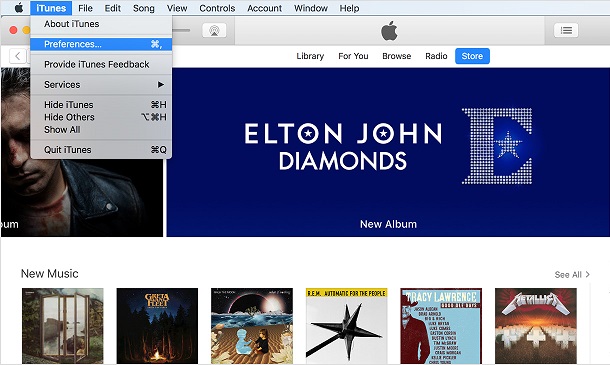
2. Podobnie na karcie Ogólne wybierz bibliotekę muzyczną iCloud, aby ją włączyć.
3. Następnie kliknij OK.
Teraz po aktywacji biblioteki muzycznej iCloud na twoim urządzeniuiPhone i PC wszystkie Twoje utwory zostaną zsynchronizowane z iTunes, jeśli iPhone i PC są podłączone do tej samej sieci Wi-Fi. Teraz możesz łatwo kliknąć ikonę iCloud widoczną w oknie iTunes i pobrać zsynchronizowane utwory. Oto jak synchronizować utwory z iPhone'a z iTunes za pomocą biblioteki muzycznej iCloud.
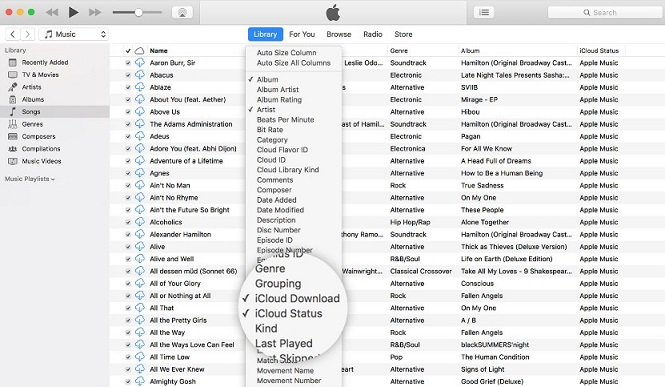
Jednak korzystanie z biblioteki muzycznej iCloud ma kilka wad…
- Przede wszystkim używasz tego samego Apple ID dla każdego urządzenia, które jest bardzo ryzykowne.
- Szybkość pobierania z iTunes jest bardzo wolna.
- Proces ten nie zawsze jest bardzo stabilny; może brakować kilku piosenek.
- Wreszcie, jeśli mimo to biblioteka muzyczna iCloud zostanie wyłączona, cała pobrana muzyka zostanie usunięta.
W tym artykule wymieniliśmy 3 najbardziejskuteczne sposoby synchronizacji muzyki z iPhone'a z iTunes na komputerze. Każda z tych metod ma swoje wady i działa z konkretną muzyką, tak jak w przypadku iTunes, gdzie obsługuje tylko zakupioną muzykę i podobne rzeczy. Niemniej jednak metody te są opłacalne i wykonają pracę za Ciebie. Ale jeśli chcesz mieć bezbolesne przeżycie podczas przesyłania muzyki, po prostu skorzystaj z wszechstronnego oprogramowania Tenorshare iCareFone. To po prostu najlepsze oprogramowanie innych firm, które może znacznie ułatwić Ci życie.
Jeśli podoba Ci się ten artykuł, podziel się i skomentuj poniżej !!




![[Rozwiązane] Jak przesyłać muzykę z komputera PC / Mac na nowy iPhone 8/8 Plus](/images/ios-file-transfer/solved-how-to-transfer-music-from-pcmac-to-new-iphone-88-plus.jpg)




